Jūsu ceļvedis par BitLocker šifrēšanas izmantošanu operētājsistēmā Windows 10
Drošība Microsoft Windows 10 / / March 17, 2020
Pēdējoreiz atjaunināts

Ja datorā ir sensitīvi dati, jūs vēlēsities pārliecināties, ka tas ir drošs, šifrējot disku. Lūk, kā tieši to izmantot BitLocker.
Ja datorā glabājat sensitīvus datus, tā aizsardzība ir būtiska tā integritātes saglabāšanas sastāvdaļa. Tas jo īpaši attiecas uz mobilo sakaru lietotājiem. Kopš Windows izlaišanas Vista Microsoft ieviesa jaunu drošības līdzekli ar nosaukumu BitLocker diska šifrēšana. Windows 7 ieviesa BitLocker To Go funkcija portatīvajām atmiņas ierīcēm piemēram, īkšķis un SD kartes. Operētājsistēmai Windows 10 jums jādarbojas Pro vai Enterprise izdevums. Kāpēc Microsoft nepadara to par standarta funkciju visos izdevumos, joprojām ir prātā, ņemot vērā, ka datu šifrēšana ir viens no efektīvākajiem veidiem, kā nodrošināt tā drošību. Ja jūs izmantojat Windows 10 Home, jums tas būs jādara veiciet vienkāršu jaunināšanu uz Windows 10 Pro lai to iegūtu.
Kas ir šifrēšana?
Šifrēšana ir metode, kas padara lasāmu informāciju neatpazīstamu neatļautiem lietotājiem. Šifrējot savu informāciju, tā paliek izmantojama pat tad, kad to kopīgojat ar citiem lietotājiem. Ja draugam nosūtīsit šifrētu Word dokumentu, viņam tas vispirms būs jāatšifrē. Windows 10 ietver dažādu veidu šifrēšanas tehnoloģijas
Kas jums būtu jāzina un jādara iepriekš
- Visa cietā diska šifrēšana var būt ilgs process. Pirms BitLocker iespējošanas es ļoti iesaku, pārliecinieties, vai dublējat visu datoru. Tas ir ieteicams, ja jums nav UPS, šifrēšanas laikā notiek strāvas pārtraukums.
- Pēdējais Windows 10. novembra atjauninājums ietver drošāku šifrēšanas standartu, kuru varat izmantot. Tomēr ņemiet vērā, ka jaunais šifrēšanas standarts ir saderīgs tikai ar citām Windows 10 novembra atjaunināšanas sistēmām.
- Ja jūs izmantojat Windows 10 vecākā datorā bez uzticamās platformas moduļa mikroshēmu (TPM 1.2), iespējams, nevarēsit iestatīt BitLocker. Lūdzu, pārskatiet traucējummeklēšanas darbības tālāk šajā rakstā.
Ieslēdziet BitLocker diska šifrēšanu sistēmā Windows 10
Klikšķis Sākt> File Explorer> Šis dators. Pēc tam ar peles labo pogu noklikšķiniet uz sistēmas diskdziņa, kurā ir instalēta Windows 10, un pēc tam noklikšķiniet uz Ieslēdziet BitLocker.
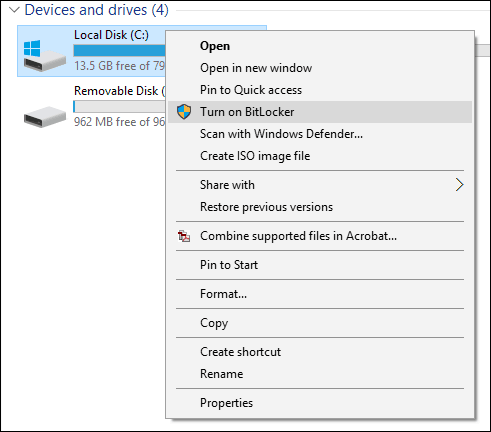
Ievadiet paroli, lai atbloķētu disku; tas būs svarīgs pārbaudījums, lai nodrošinātu sistēmas sāknēšanu, ja pazaudējat atkopšanas atslēgu.
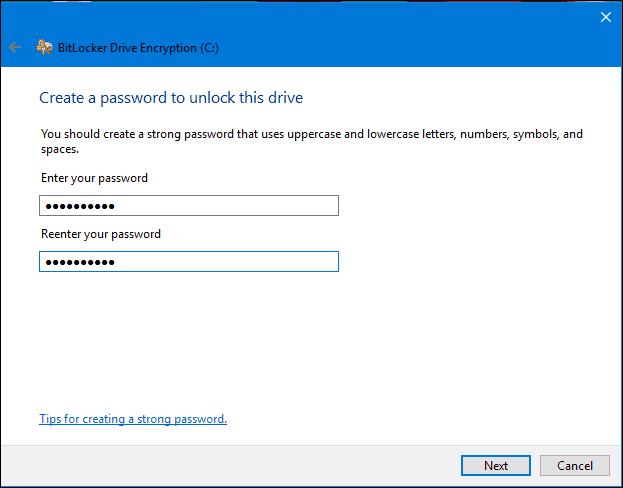
Izvēlieties, kā vēlaties dublēt atkopšanas atslēgu. Ja vēlaties, varat izmantot savu Microsoft kontu, saglabājiet to USB īkšķa diskdzinī, saglabājiet to citur, nevis lokālajā diskdzinī vai izdrukājiet kopiju. Es saglabāšu savu datoru citā datorā, pēc tam izdrukāšu kopiju.
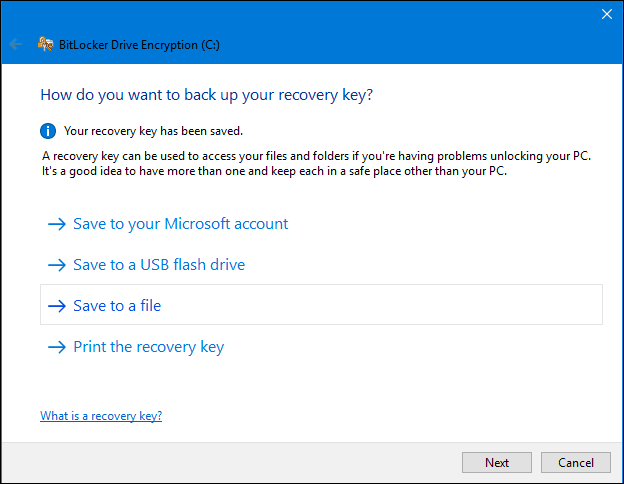
Šifrējot vietējo disku, jums ir divas izvēles, ja tas ir jauns dators, kas tikko izvilkts no kastes, izmantojiet Šifrējiet tikai izmantoto vietu diskā. Ja tas jau tiek izmantots, izvēlieties otro iespēju Šifrējiet visu disku. Tā kā es jau izmantoju šo datoru, es izmantošu otro iespēju. Ņemiet vērā, ka tas prasīs zināmu laiku, it īpaši, ja tas ir liels disks. Pārliecinieties, vai datoram ir UPS barošana strāvas padeves pārtraukuma gadījumā.
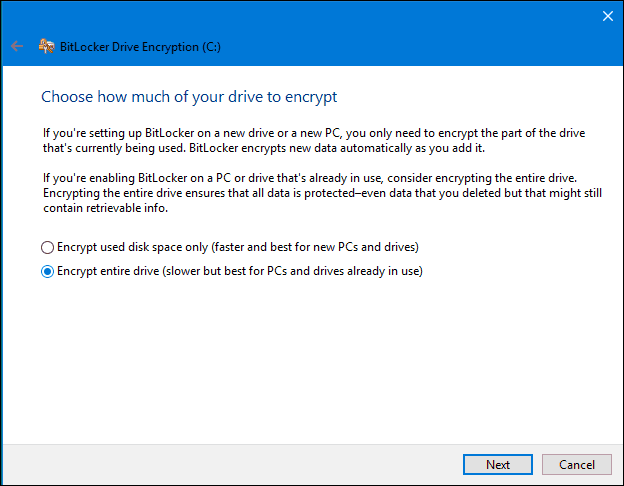
Ja jūs vadāt Windows 10. novembra atjauninājums, tas ietver a izturīgāks šifrēšanas režīms, ko sauc par XTS-AES nodrošinot papildu integritātes atbalstu ar uzlabotu algoritmu. Ja tas ir fiksēts disks, izvēlieties šo opciju.
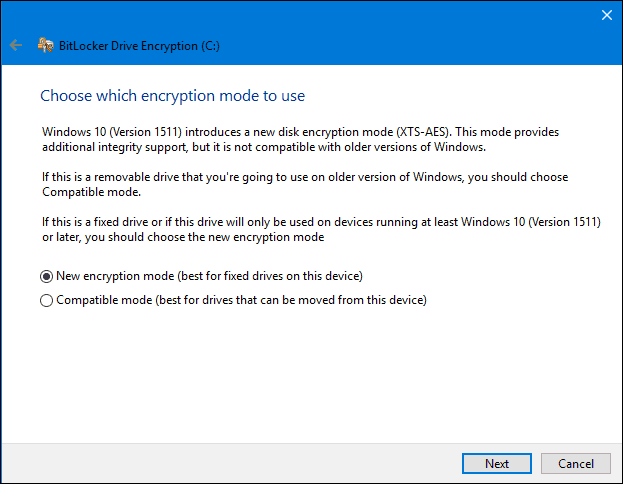
Kad esat gatavs šifrēt, noklikšķiniet uz Turpināt.
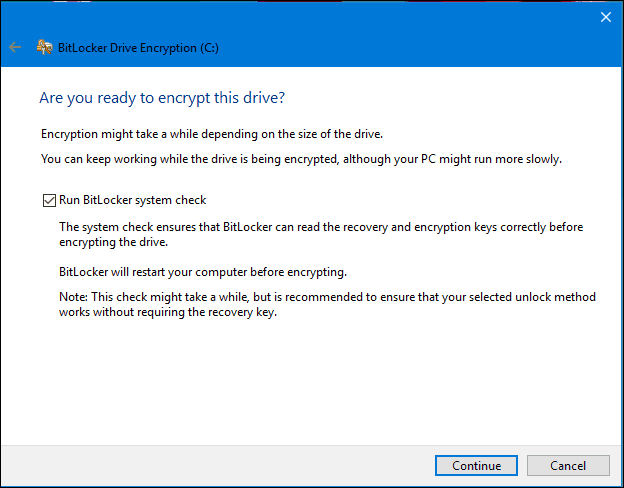
Restartējiet datoru, kad tas tiek prasīts.
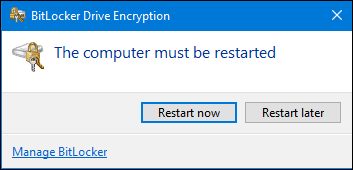
Vai atcerieties to paroli, kuru izveidojāt iepriekš? Tagad ir pienācis laiks to ievadīt.
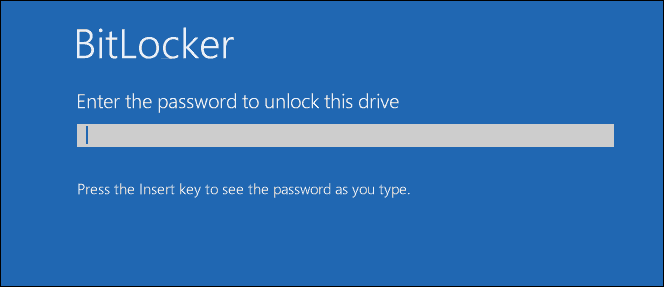
Pēc pieteikšanās operētājsistēmā Windows 10 pamanīsit, ka nekas daudz nenotiek. Lai uzzinātu šifrēšanas statusu, noklikšķiniet uz Sākt> File Explorer> Šis dators. Tagad sistēmas diskdzinī redzēsit piekaramās atslēgas emblēmu. Ar peles labo pogu noklikšķiniet uz diska un pēc tam atlasiet Pārvaldiet BitLocker.
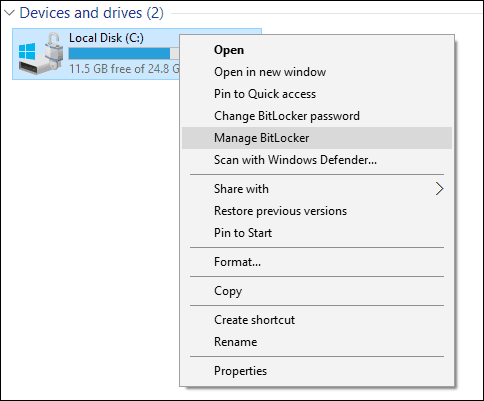
Jūs redzēsit pašreizējo statusu, kāds ir C: BitLocker šifrēšana. Tas prasīs zināmu laiku, tāpēc jūs varat turpināt lietot datoru, kamēr šifrēšana notiek fonā, un jūs tiksit informēts, kad tā būs pabeigta.
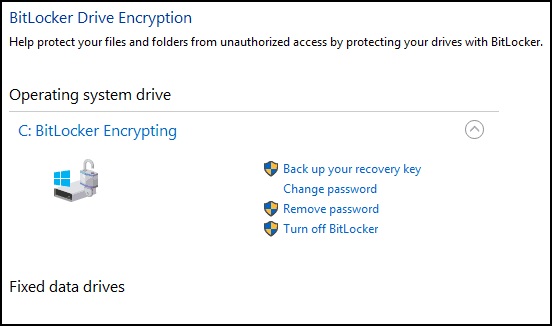
Kad BitLocker šifrēšana ir pabeigta, jūs varat izmantot datoru tāpat kā parasti. Jebkurš saturs, kas izveidots papildus jūsu saziņai, tiks aizsargāts.
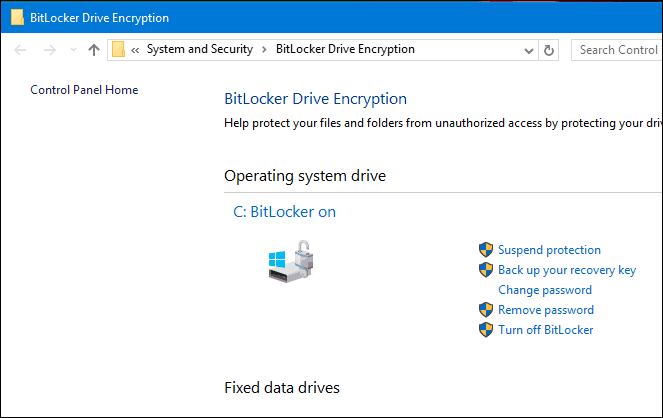
Ja jebkurā laikā vēlaties apturēt šifrēšanu, to var izdarīt no vienuma BitLocker šifrēšanas vadības paneļa. Noklikšķiniet uz Apturēt saite. Dati, kas izveidoti apturēšanas laikā, nav šifrēti. Jauninot Windows, modificējot datora programmaparatūru vai veicot aparatūras izmaiņas, ieteicams izslēgt BitLocker šifrēšanu.
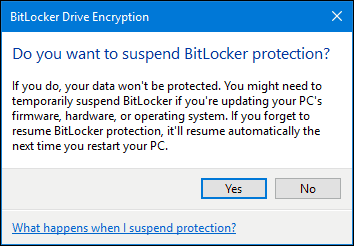
Nākamais: Bitlocker problēmu novēršanas padomi
Lapas: 12



